随着时间的推移,笔记本电脑的系统盘会逐渐积累大量的无用文件和垃圾数据,导致系统运行缓慢,甚至出现卡顿和崩溃的问题。对笔记本电脑的系统盘进行定期清理是非常必要的。本文将介绍一些有效的方法和工具,帮助你轻松清理笔记本电脑系统盘,提高性能,释放空间,让电脑焕发新生。
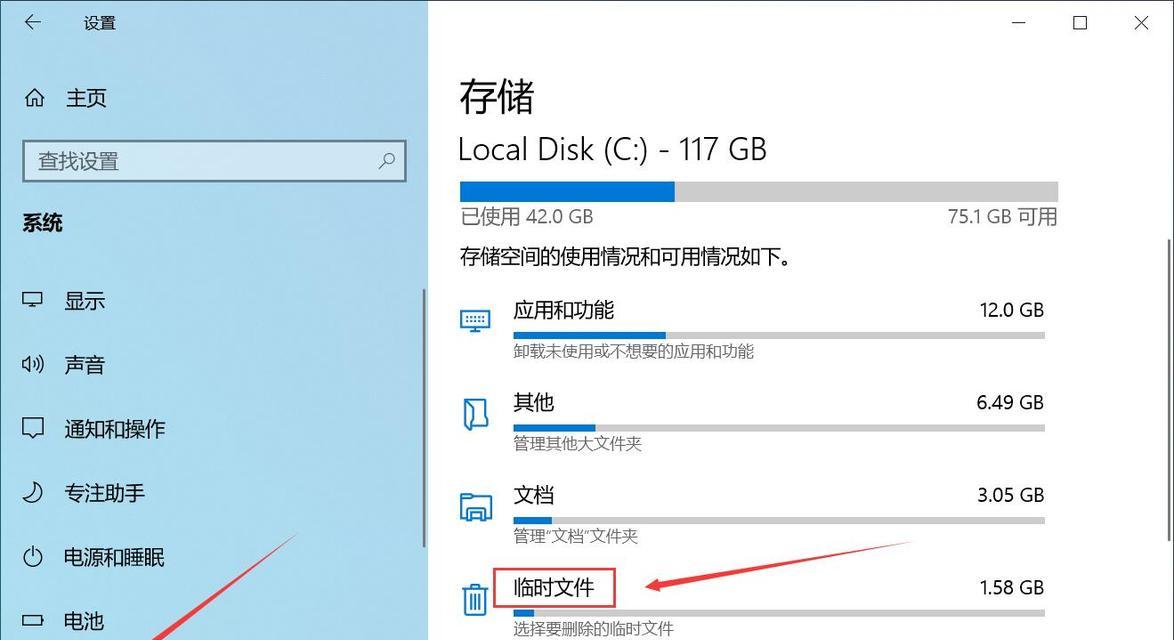
清理垃圾文件和临时文件
清除垃圾文件和临时文件是清理笔记本电脑系统盘的第一步。这些文件通常占据了大量的存储空间,并且对系统性能有着负面影响。你可以通过在Windows系统中使用“磁盘清理”工具来自动清理这些文件。
卸载不需要的程序和应用
我们经常在笔记本电脑上安装各种程序和应用,但随着时间的推移,我们可能会发现其中有些程序和应用已经不再需要了。卸载这些不需要的程序和应用可以释放宝贵的存储空间,并提高系统的运行速度。
清理浏览器缓存和历史记录
浏览器在使用过程中会缓存大量的网页和图片,这些缓存文件也会占据系统盘的空间。定期清理浏览器缓存和历史记录,可以释放存储空间,并减少浏览器的负担,提高浏览器的运行速度。
压缩大文件和文件夹
如果你的笔记本电脑上有大量的大文件和文件夹,可以考虑使用压缩工具对这些文件和文件夹进行压缩。压缩后的文件和文件夹占据的存储空间更小,可以有效释放系统盘的空间,并提高数据传输速度。
清理系统日志
系统日志是记录操作系统运行和事件的文件,但它们也会占用大量的存储空间。清理系统日志可以释放空间,并保持系统的健康运行。
优化启动项
随着时间的推移,我们在笔记本电脑上安装的程序和应用可能会自动加入到系统的启动项中,导致系统启动变慢。通过优化启动项,可以加快系统的启动速度,并提高整体性能。
清理回收站
删除文件时,它们实际上并没有真正地从系统中删除,而是被移到了回收站中。清空回收站可以释放大量的存储空间,并且对系统性能有着积极的影响。
更新操作系统和驱动程序
定期更新操作系统和驱动程序可以修复系统的漏洞和问题,提高系统的稳定性和性能。同时,更新还可以带来新的功能和特性,增强用户体验。
使用磁盘清理工具进行系统盘整理
磁盘清理工具可以帮助我们找出系统盘上的重复文件、大文件和长时间未使用的文件,并进行整理和优化。使用这些工具可以最大程度地释放存储空间,并提高系统的响应速度。
清理无效的注册表项
注册表是Windows操作系统中存储各种配置信息和设置的数据库。随着时间的推移,注册表可能会出现无效的和过时的条目,影响系统的性能。使用注册表清理工具可以清理无效的注册表项,提高系统的稳定性和性能。
禁用不必要的服务
Windows操作系统默认启动了很多不必要的服务,这些服务占用了系统资源,降低了系统的性能。通过禁用不必要的服务,可以释放系统资源,并提高系统的运行速度。
清理磁盘碎片
磁盘碎片是指文件在存储时被分散存放在硬盘上的现象。磁盘碎片会导致读写速度变慢,影响系统性能。使用磁盘碎片整理工具可以对硬盘进行整理,提高数据读写速度和系统性能。
清理桌面和文件夹
桌面和文件夹上堆积的大量文件和快捷方式会影响系统的加载速度和性能。将这些文件整理到合适的位置,可以提高系统的响应速度,并使电脑更加整洁。
定期进行病毒扫描和杀毒
病毒和恶意软件会占用系统资源,导致系统运行缓慢甚至崩溃。定期进行病毒扫描和杀毒操作,可以保持系统的安全性和稳定性。
备份重要文件并重新安装操作系统
如果上述方法都不能很好地清理系统盘,你可以考虑备份重要文件,并重新安装操作系统。重新安装操作系统可以让电脑恢复到出厂时的状态,同时清除所有的垃圾文件和无用数据。
通过定期清理笔记本电脑系统盘,我们可以释放存储空间,提高系统性能,使电脑焕发新生。希望本文介绍的方法和工具能够帮助你轻松地进行系统盘清理,让你的笔记本电脑始终保持高效稳定的状态。
提升笔记本电脑性能的系统盘清理方法
随着时间的推移,我们的笔记本电脑系统盘上会堆积大量的临时文件、垃圾文件和无用的程序,这些文件会占据宝贵的存储空间,降低电脑的运行速度。及时进行系统盘清理是保持电脑高效运行的重要步骤。本文将介绍一些简单但有效的系统盘清理方法,帮助你轻松清理笔记本电脑系统盘,释放存储空间,提升速度。
删除临时文件
在开始菜单中搜索"临时文件",打开临时文件夹,在其中选中所有文件并删除。这些文件是在系统运行过程中产生的临时文件,删除它们不会对系统造成任何影响。
清理回收站
双击桌面上的回收站图标,点击"清空回收站"按钮,彻底清空回收站中的文件。这些被删除的文件仍然占据硬盘空间,清空回收站可以释放这些空间。
卸载无用的程序
打开控制面板,点击"卸载程序",列出所有已安装的程序。仔细检查并卸载那些你不再使用或无用的程序,以释放存储空间。
清理浏览器缓存
在浏览器设置中找到"清除缓存"选项,点击确认清理浏览器缓存。这些缓存文件可以积累大量的空间,清理它们有助于提升浏览器的性能。
清理系统日志文件
在运行窗口中输入"eventvwr.msc"并回车,打开事件查看器。在左侧面板中选择"Windows日志",然后在右侧面板中逐个选择各个日志类型,并点击"清除日志"来清理系统日志文件。
禁用开机自启动项
打开任务管理器,在"启动"选项卡中禁用那些不必要的启动项。这些启动项会在开机时自动加载,占用系统资源和启动时间。
压缩硬盘空间
在文件资源管理器中右键点击系统盘(通常是C盘),选择"属性",然后点击"压缩此驱动器以节省磁盘空间"。这将压缩硬盘空间,并释放一些存储空间。
清理桌面图标
将桌面上不再需要的文件或快捷方式移动到其他文件夹中,或直接删除。这样可以减少桌面上的图标数量,提升系统性能。
清理系统更新文件
在运行窗口中输入"cleanmgr.exe"并回车,打开磁盘清理工具。选择系统盘并点击"确定",然后选择"清除系统文件",勾选"Windows更新"并确认清理。
清理无用的用户文件
在文件资源管理器中打开用户文件夹,删除不再需要的文件和文件夹。这些个人文件也会占据系统盘的存储空间。
定期进行磁盘碎片整理
在运行窗口中输入"dfrgui"并回车,打开磁盘碎片整理工具。选择系统盘并点击"优化",进行磁盘碎片整理,提高硬盘读写速度。
更新驱动程序
定期检查和更新笔记本电脑的驱动程序,以确保其与操作系统兼容并获得更好的性能。
清理系统注册表
在运行窗口中输入"regedit"并回车,打开注册表编辑器。备份注册表后,删除其中不再需要的项和键值,以提升系统性能。
使用系统优化软件
借助一些系统优化软件,如CCleaner、360安全卫士等,进行自动化的系统盘清理和性能优化,简化操作步骤。
定期重启电脑
定期重启电脑可以清理内存并释放系统资源,有助于提升笔记本电脑的性能。
通过以上这些简单但有效的系统盘清理方法,我们可以轻松清理笔记本电脑系统盘,释放存储空间,提升运行速度。定期进行系统盘清理是保持电脑高效运行的重要步骤,让我们的笔记本电脑始终保持最佳状态。
标签: #笔记本电脑









